Heim >Software-Tutorial >Bürosoftware >So fügen Sie einen sechseckigen Bildlayout-Cluster in PPT ein
So fügen Sie einen sechseckigen Bildlayout-Cluster in PPT ein
- WBOYWBOYWBOYWBOYWBOYWBOYWBOYWBOYWBOYWBOYWBOYWBOYWBnach vorne
- 2024-03-26 17:10:381403Durchsuche
PHP-Editor Xinyi stellt Ihnen vor, wie Sie sechseckige Clusterbilder in PPT einfügen. Bei der Erstellung von PPT kann die Verwendung sechseckiger Clusterbilder die Schönheit und Attraktivität der Folien erhöhen. Öffnen Sie zunächst das PPT-Dokument und wählen Sie die Folie aus, auf der Sie das Bild einfügen möchten. Klicken Sie dann auf die Registerkarte „Einfügen“, wählen Sie im Dropdown-Menü „Form“ die Option „Polygon“ und wählen Sie „Sechseck“. Halten Sie dann die Umschalttaste gedrückt, um mehrere Sechsecke zu zeichnen, und ziehen Sie dann das gewünschte Bild in die Sechsecke, um den Vorgang des Einfügens des Bildlayout-Sechseckclusters abzuschließen.
1. Öffnen Sie die Diashow und fügen Sie alle Bilder ein.
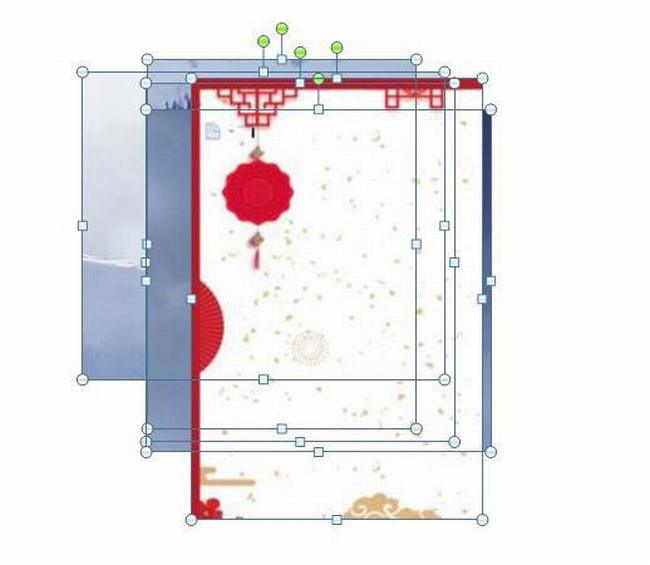
2. Klicken Sie auf Bildtools |.
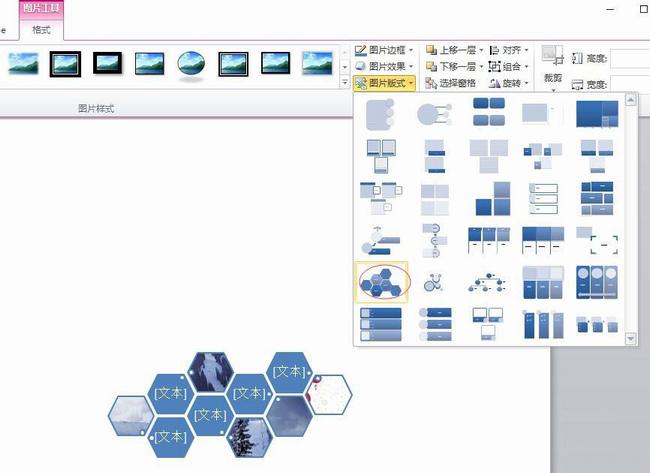
3. Geben Sie dann den Text in das Textfeld links ein.
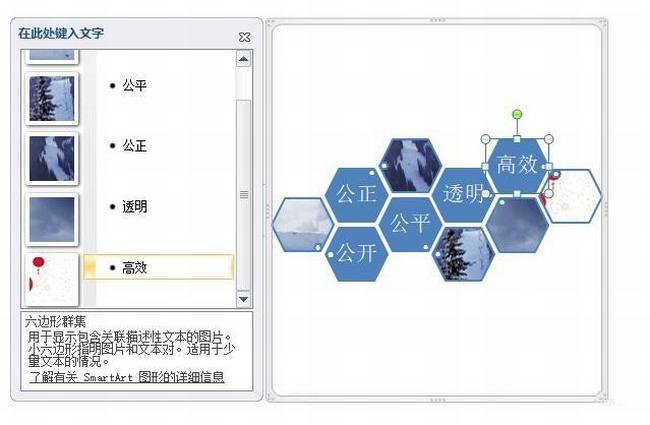
4. Wählen Sie das Bild aus und das System aktiviert das SmartArt-Werkzeugmenü.
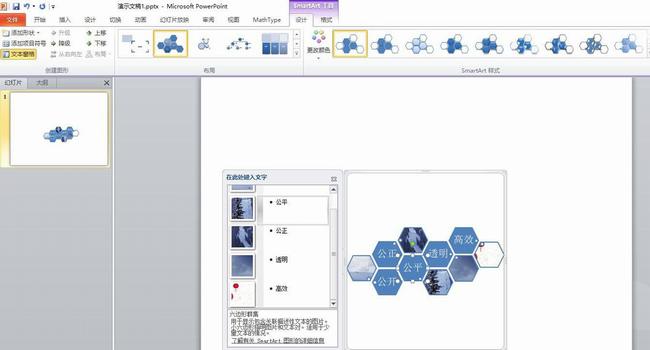
5. Klicken Sie auf das Design-Menü, suchen Sie das SmartArt-Stil-Toolset und klicken Sie auf die Schaltfläche „Farbe ändern“.
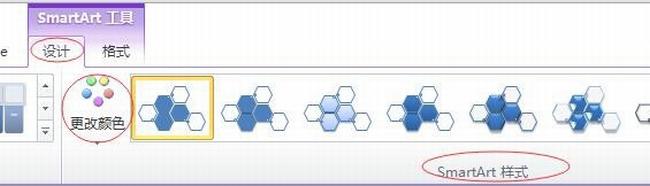
6. Wählen Sie die gewünschte Farbe im Dropdown-Menü für die Popup-Themenfarbe aus.
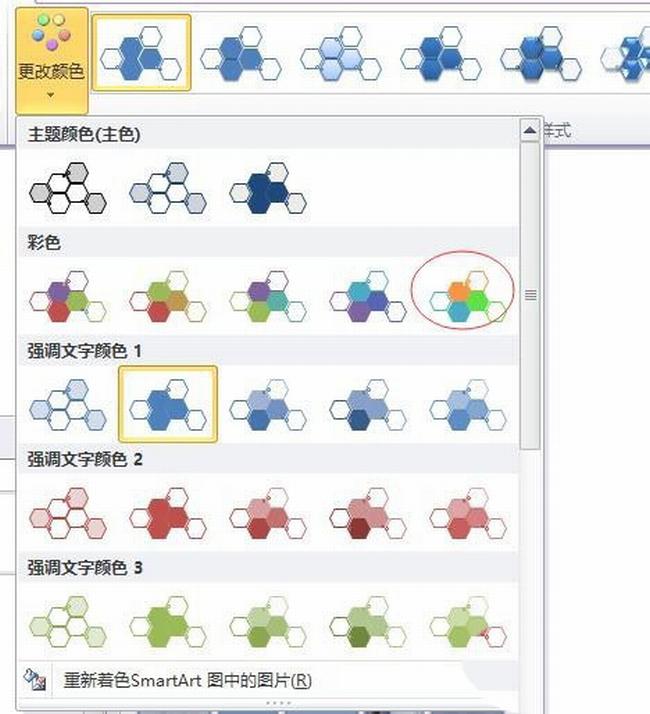
7. Der Effekt nach Fertigstellung des Designs ist wie im Bild unten dargestellt:

Das obige ist der detaillierte Inhalt vonSo fügen Sie einen sechseckigen Bildlayout-Cluster in PPT ein. Für weitere Informationen folgen Sie bitte anderen verwandten Artikeln auf der PHP chinesischen Website!

